Thay đổi mật khẩu wifi có thể ảnh hưởng đến truy cập mạng của các thiết bị, trong đó có camera wifi. Để đảm bảo an ninh và lưu trữ dữ liệu, người dùng cần cài lại camera khi thay đổi mật khẩu wifi.

Khi nào cần cài lại camera khi thay đổi pass wifi
Ảnh hưởng từ việc đổi mật khẩu wifi đến hệ thống camera phụ thuộc vào loại camera mà bạn đang dùng.
- Các camera wifi được cài đặt tự động kết nối với wifi đa phần sẽ bị ảnh hưởng. Do các thiết bị này được thiết kế tự động kết nối wifi thông qua tên và mật khẩu cài đặt sẵn nên thay đổi mật khẩu sẽ khiến thiết bị ngắt kết nối với hệ thống mạng.
- Còn đối với các camera wifi được cài đặt thủ công thông qua địa chỉ IP tĩnh thì sẽ không bị ảnh hưởng bởi việc thay đổi mật khẩu wifi, miễn là địa chỉ IP không bị thay đổi. Do địa chỉ IP tĩnh của camera không phụ thuộc vào mật khẩu.
Xác định thông tin camera đang sử dụng
Trước khi thực hiện thay đổi cài đặt wifi cho camera, người dùng cần xác định đúng loại camera đang sử dụng và chuẩn bị thêm một số thiết bị cơ bản khác như: điện thoại thông minh (có cài đặt app camera), dây cáp mạng (nếu cần).
- Camera IP wifi: Đây là loại camera có thể kết nối trực tiếp với hệ thống wifi mà không cần sử dụng dây cáp mạng.
- Thương hiệu camera: Tuỳ thương hiệu camera đang sử dụng, người dùng cần tải và đăng nhập tài khoản của app phù hợp. Tham khảo các app kết nối camera phổ biến hiện nay.
Hướng dẫn cài đặt lại camera khi thay đổi mật khẩu wifi
Trường hợp sử dụng camera wifi tự kết nối, khi thay đổi mật khẩu wifi, người dùng cần chủ động cài đặt lại camera theo hướng dẫn dưới đây.
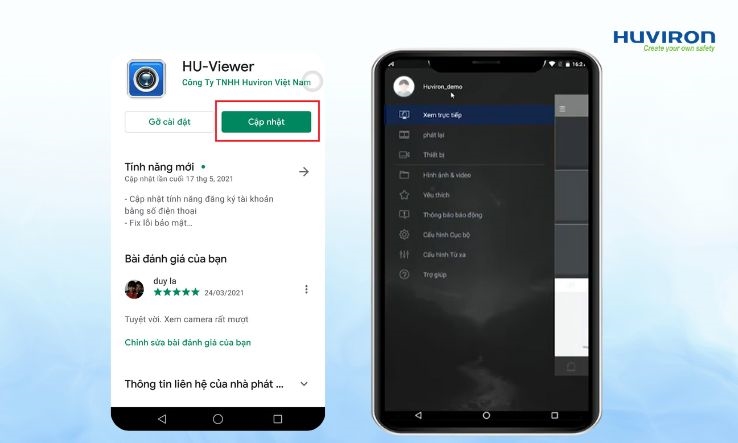
Cài đặt thông qua app kết nối điện thoại
Trường hợp camera không có nút reset, người dùng cần chủ động cài đặt lại thông qua app kết nối điện thoại. Tuỳ từng thương hiệu camera (camera Huviron, camera UNV, camera Ipro…) khác nhau sẽ phát triển những app kết nối riêng, phù hợp với camera của hãng.
- Bước 1: Truy cập vào app kết nối thông qua tra cứu trên chợ ứng dụng (app store/ CH Play). Chọn đăng kí thông tin theo số điện thoại.
- Bước 2: Truy cập vào màn hình chính và nhấn chọn camera (thiết bị) để thực hiện kết nối camera theo hướng dẫn trên ứng dụng.
- Bước 3: Chọn Cài đặt và xem thông tin camera.
- Bước 4: Tại mục thông tin mạng, nhấn chọn cấu hình wifi và cập nhật lại thông tin mật khẩu mới thay đổi của wifi.
- Bước 5: Kiểm tra lại kết nối wifi của camera bằng cách xem trực tiếp hình ảnh qua app kết nối.
Cài đặt lại bằng nút reset trên camera
Đối với camera có nút reset (thường ở phía sau camera), người dùng có thể cài đặt lại bằng cách nhấn vào nút reset khoảng 15 giây cho đến khi đèn Led trên camera phát sáng hoặc có tiếng bíp. Ở một số dòng camera, người dùng cần vào app kết nối camera đẻ gỡ thiết bị trước khi tiến hành reset thủ công trên camera.

Sau khi được reset lại, camera sẽ tự động trở về cài đặt gốc và sẵn sàng kết nối wifi.
Lưu ý khi cài đặt lại camera
Nhằm đảm bảo quá trình cài đặt camera chính xác, người dùng cần ghi nhớ một số lưu ý dưới đây.
- Đảm bảo camera đang cài đặt được đặt trong khu vực có sóng wifi ổn định.
- Khởi động lại bộ định tuyến wifi (router) và camera nếu gặp sự cố kết nối.
- Cập nhật app kết nối camera theo phiên bản mới nhất để đảm bảo tính tương thích.
- Lưu lại thông tin tên đăng nhập và mật khẩu wifi để truy cập khi cần thiết.
- Liên hệ đội ngũ kĩ thuật của thương hiệu camera để được hỗ trợ về kĩ thuật.